Скрытые команды в Windows
У каждого есть свои секреты, и у Windows они тоже есть. Я использовал их некоторое время и хотел поделиться ими, и я хотел бы увидеть еще кое-что, чего я еще не знаю.
- Перейти к экрану "Завершение работы Windows" в Windows Vista тоже непросто, и вот как я туда попал: Ctrl + ESC, Esc, Alt + F4**. Это также полезно, когда вы не видите свой экран, и, если вам повезет, вы можете нажать, R или S, а затем Alt + K, чтобы перезапустить или закрыть слепую Windows (без экрана).
- Завершение работы Windows Explorer: вам нужно перейти на экран выхода из системы, затем нажать Ctrl + Alt + Shift и одновременно отменить, что приведет к закрытию Windows Explorer без завершения сеанса. Это мне очень помогло, когда какое-то окно Windows Explorer сходит с ума и не хочет отвечать. Я думаю, что это работает с Windows 95, но я не уверен.
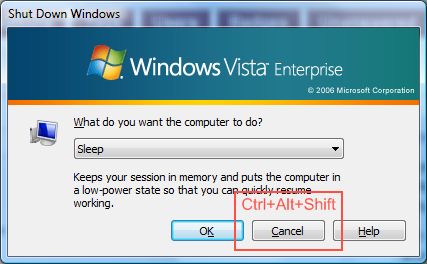
- Ctrl + Shift + Esc, переводит диспетчер задач в центр внимания и, если он не запущен, запускает его, это полезно, когда у вас закрыт Windows Explorer (точка 1) и вы хотите запустить новый, перейдя к файлу / новой задаче, и работает "исследователь".
8 ответов
Я не уверен, что они должным образом документированы где-либо официально, но я большой поклонник сочетаний клавиш Windows:
- Только клавиша Windows - меню "Пуск" (после этого используйте клавиши быстрого доступа для доступа к меню "Пуск" с помощью клавиатуры - например, U для выключения)
- Windows key + Pause / break - Панель управления системой
- Клавиша Windows + R - Выполнить
- Клавиша Windows + L - блокировка компьютера
- Windows key + E - открыть новое окно проводника
- Windows key + D - Показать рабочий стол
- Клавиша Windows + F - Найти
- Клавиша Windows + M - свернуть все
- Клавиша Windows + Shift + M - восстановить все
Редактировать: я думаю, они документально подтверждены где-то официально.
Верните неиспользуемые неэкранные окна на рабочий стол. Это классика в наше время "программирования с двойным экраном", особенно когда вам необходимо получить доступ к компьютеру с двойным экраном с одного экрана удаленного рабочего стола.
Приложение работает. Вы можете видеть это на панели задач, но вы не можете видеть это на экране, потому что он все еще думает, что работает на дополнительном мониторе.
Вы пытаетесь использовать правый клик, Move, но это ничего не делает, и окно никуда не движется. Вы заканчиваете тем, что перезагружаете и проклинаете Microsoft.Есть простой трюк, чтобы обойти это.
Сначала убедитесь, что вы нажали alt-tab на окно или нажали на него один раз, чтобы сфокусировать его.
Затем щелкните правой кнопкой мыши на панели задач и выберите Переместить
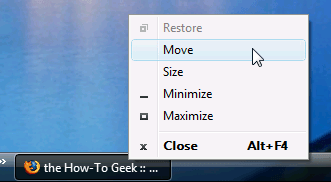
В этот момент вы должны заметить, что ваш курсор изменится на курсор "Переместить", но вы все равно ничего не сможете переместить.
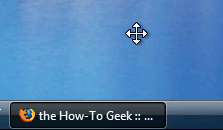
Просто нажмите любую из клавиш со стрелками (влево, вправо, вниз, вверх), переместите указатель мыши, и окно должно волшебным образом "выскочить" обратно на экран.
Примечание: для людей, разбирающихся в клавиатуре, вы можете просто
ALT-TABк окну используйтеAlt+Space, затемM, затемArrow key, а затем двигайте мышью.
Использование флажков для выбора нескольких элементов в проводнике Windows.
Это действительно полезно, если вы хотите использовать навигацию одним щелчком, а не двойной щелчок в проводнике Windows.
Для выключения машины я использую Start, U, U. Это зависит от того, есть ли у вас что-нибудь, что начинается с U в меню "Пуск" или нет, выше, если вы этого не сделаете.
Если у вас есть, скажем uTorrent, в области часто используемых программ меню "Пуск", затем введите: Пуск, U, U, Enter, U
Последнее U может быть изменено на R или S.
В противном случае, я люблю AltShiftEsc, StartD, StartR и тому подобное.
Я действительно поражен тем, сколько людей НЕ МОЖЕТ ПОМНИТЬ alttab независимо от того, сколько раз в год вы им говорите. Проблема, кажется, заключается в том, чтобы удерживать Alt на вкладке через приложения.
Недавно я нашел время, чтобы выучить эти сочетания клавиш - очень хорошо, когда я редактирую текст.
- Alt+ Пробел +x (Развернуть окно с помощью клавиатуры)
- Alt+ Пробел +n (свернуть окно с помощью клавиатуры)
Менее известные из них
- Alt+ Пробел +m (переместите окно с помощью клавиш со стрелками, нажмите Enter, когда закончите)
- Alt+ Пробел +s (Изменить размер окна клавишами со стрелками, нажмите Enter, когда закончите)
- Alt+ Space + r (Свернуть окно с помощью клавиатуры)
Конечно, эти ярлыки существуют уже давно. В сочетании с Alt+ Tab или Win + Tab это может пригодиться, когда вы редактируете текст и не хотите снимать клавиши с клавиатуры.
- Winkey+ вниз, чтобы минимизировать, или, если уже развернуто, восстановить
- Winkey+ вправо, максимизировать до правой половины
- winkey+left, увеличить до левой половины
- Winkey+ вверх, ну, угадай, что это делает,
Windows 7
Win-Shift-Left и Win-Shift-Right.
Перемещает окна к следующему монитору в соответствующих направлениях. Не очень хорошо работает, когда у вас два ряда по три монитора, но я отвлекся:)
Начиная с Windows XP, если я не забуду, Ctrl + Shift + Esc вызовет диспетчер задач, даже если он обычно вызывает диалоговое окно с вопросом, хотите ли вы выйти из системы.